时间: 2022-11-21 09:34:55 人气: 1042 评论: 0
Xmind for Mac 是一款全功能的思维导图和头脑风暴软件。像大脑的瑞士军刀一般,助你理清思路,捕捉创意。思维导图作为发散性思维的极佳承载工具会鼓励你探索不同的创作途径。在点子间寻找新的联系,激荡出更有创意的想法。Xmind 不仅可以激发发散性思维,还可以用于清晰地展示思路、梳理关键信息、完善思考逻辑,帮你成为更好的思考者。

软件下载完成后,打开软件包如上图,双击打开“Setup”进行默认安装。
如在打开Setup时如提示“打不开,文件损坏或来自不明开发者”可以尝试以下解决方法。
点击Mac顶部菜单的“苹果图标” →“系统偏好设置”
→“系统偏好设置”![]() →“安全性与隐私”
→“安全性与隐私”![]() →“通用”,然后点击“仍要打开”即可。
→“通用”,然后点击“仍要打开”即可。
或按住键盘上的Control同时鼠标左键单击.pkg安装包后选择打开按钮。
或开启macOS任何来源之后,重新打开安装包即可正常运行。
安装完成后,打开软件【Xmind】即可使用,无需额外激活或破解!
Xmind首次运行时会提示您自动发送程序日志,建议取消打钩。
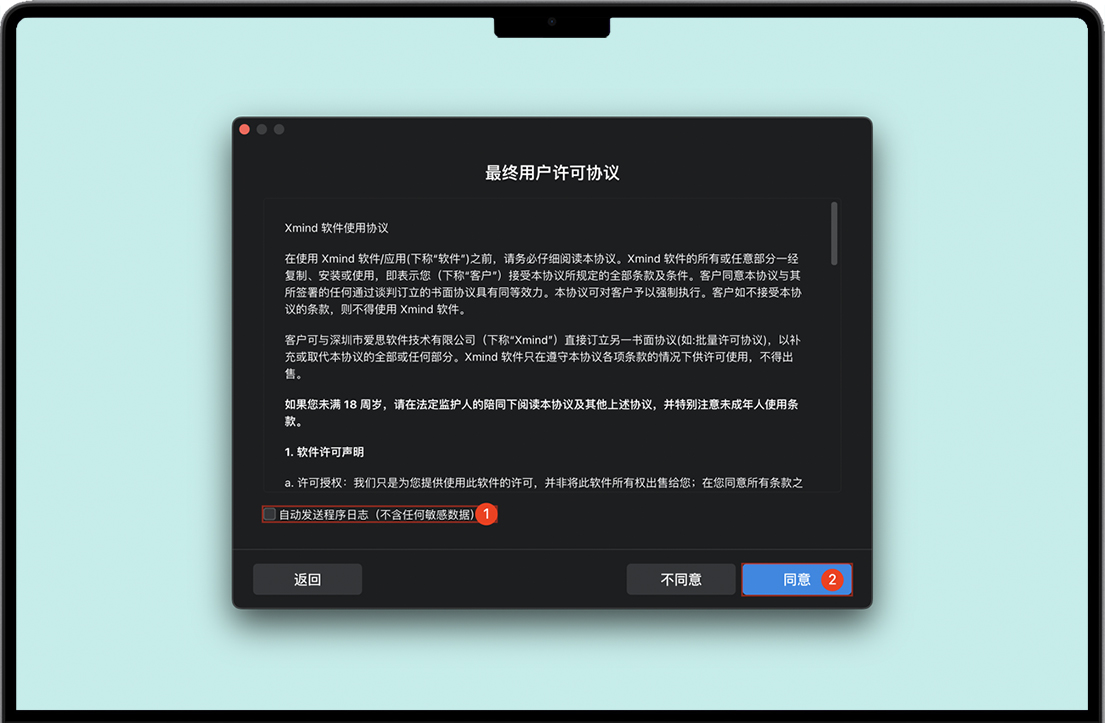
还会提示登录Xmind ID,千万不能登录;直接点击“跳过”按钮即可,如下图所示。
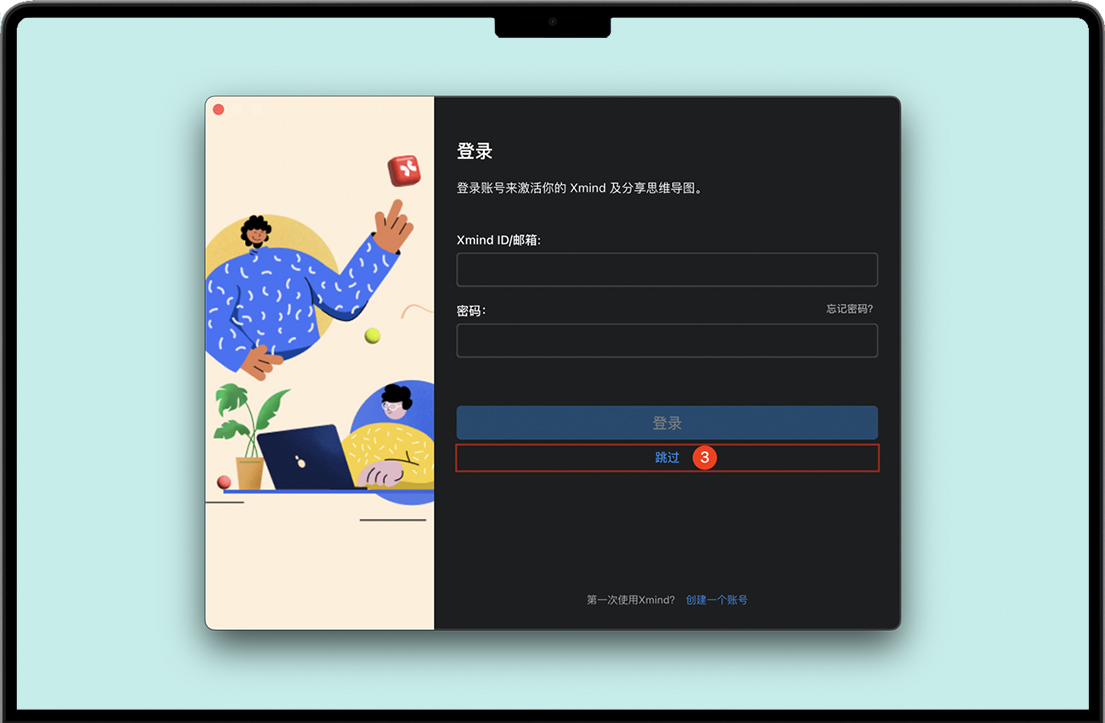
进入Xmind后记得进入首选项:依次点击Mac导航栏左上角的“Xmind”→“首选项”
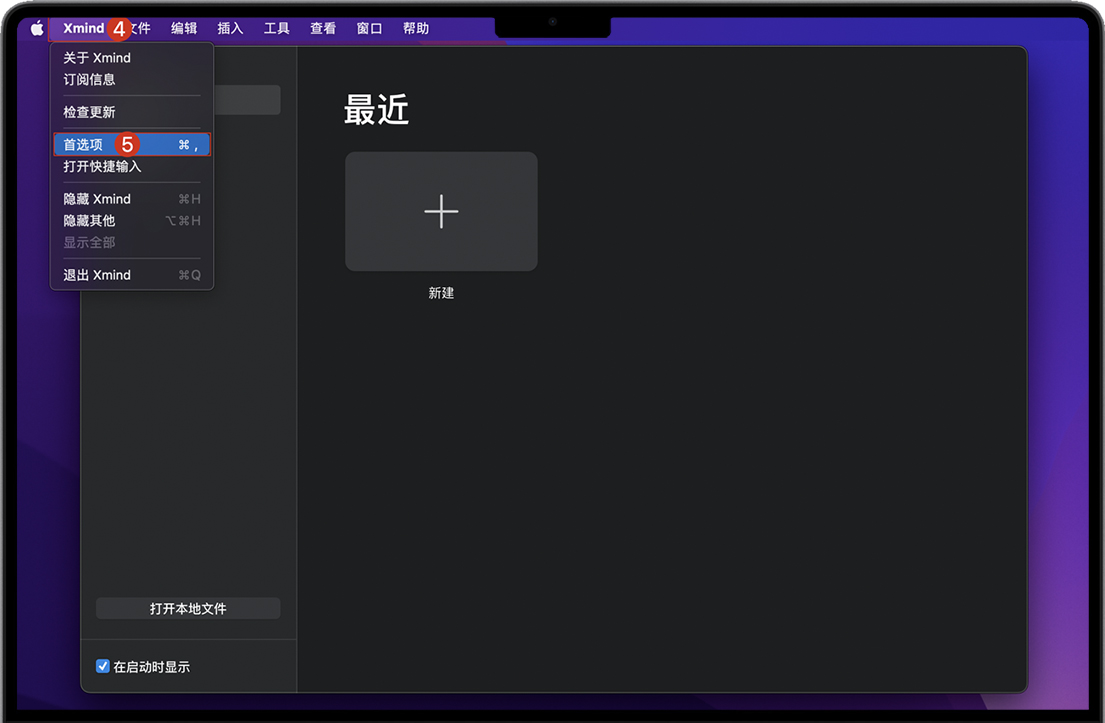
取消自动更新:在首选项窗口的“常规”标签下找到自动更新,点击下拉框选择“关闭自动更新”后点击“应用”保存刚才的设置即可。
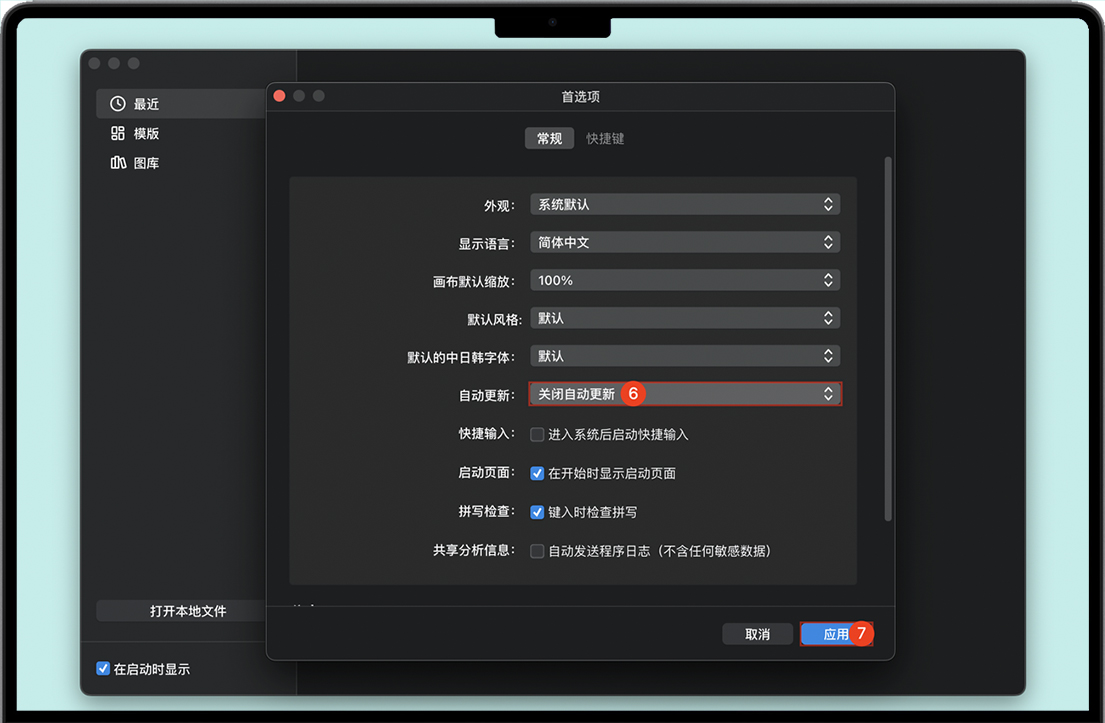
全新的风格和特色功能助你开启精彩演讲
新增 5 款精美又实用的风格,包含独具特色的视觉元素和顺滑优雅的动画效果。从简约到多彩,从专业到活泼,全面提升演说观感。
演说者视图让你的演说在掌控之中。随时使用思维导图查看和导航你的演说内容,点击任意主题,即可跳转到对应幻灯片。
一键搭配不同色彩主题,成为思维导图的“个性艺术家”
选取当下流行色系和经典颜色,让整张思维导图的色彩搭配恰到好处。花更少的时间,做出更酷的思维导图。
当你想要一个和思维导图内容匹配的配色方案时,你永远可以相信智能配色方案。 动态 且强大的智能算法为思维导图的每个元素匹配最佳颜色,既清晰又协调。
手绘风格带你走进趣味涂鸦的世界
手绘风格让你的思维导图变得活泼生动,传达出一种更有趣的 DIY 美感,带你重温手写思维导图的乐趣。
我们加入了多款手绘风格骨架,一键即可将思维导图转换为手绘风格。你也可以在格式中使用手绘样式来定制细节。
实现不同层次的可视化的图表结构
树型表格将信息从左到右/从上到下扩展,比思维导图结构更合乎逻辑和有序。树型表格结构让你在思维导图结构和表格间无缝转换。
将主题内容以更有序的方式排列组合,让你的思维能结构化的呈现在表格中,内容清晰且富有层次感。适用于活动标准操作流程、个人简历、数据呈现。
生动亮眼,让导图更出彩
全面升级 400 多个 Xmind 独家贴纸,涵盖大多数使用场景,轻松添加,让你的思维导图美观又充满个性。
与贴纸相比,Xmind 设计师原创的插画包含更多细节和更丰富的视觉效果,为你的思维导图增添一份独特的风格。插画多多,趣味多多。
我们为不同的使用场景提供多种可视化布局,让你的思维可以更清晰的结构化呈现
思维导图
逻辑图
括号图
组织结构图
鱼骨图
时间轴
树形图
树形表格
矩阵图
制作思维导图的过程中,只需单击一下即可实现结构之间的无缝切换。
你可以在同一个分支上设置不一样的结构,将你不同类型的思考方式很好地呈现出来。这是 Xmind 独有的。
简单又高效的实用工具,帮助你组织想法并为思维导图添加更多信息
|
|
|
|
联系使用联系将两个相关的想法联系起来。你可以使用不同的形状,颜色来表达特定的意思,或者直接在联系线上添加文字描述。 |
概要概要用于为选中的一组主题添加总结或概要信息。像其它主题一样,概要主题可以更改样式或添加子主题。 |
外框外框是围绕主题的封闭区域。当你想强调某些内容或告诉读者某些特殊概念时,外框可以将这些主题框在一起。我们也为外框提供多种样式。 |
|
|
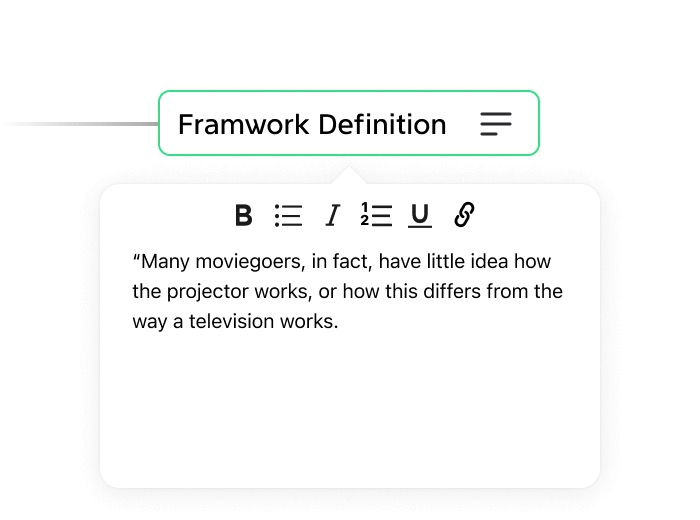 |
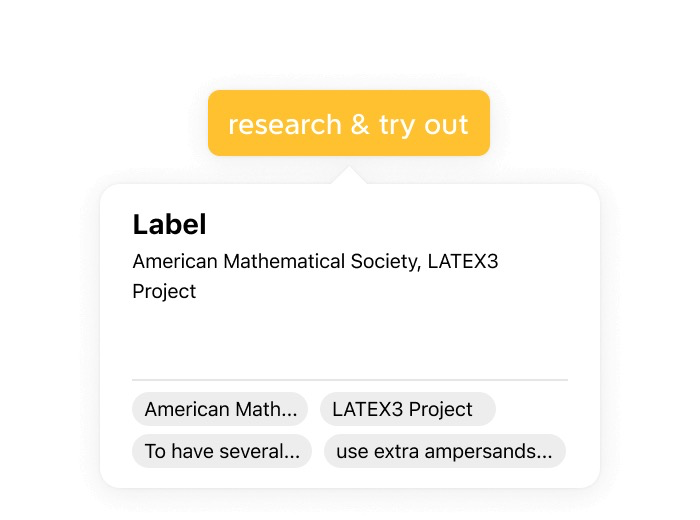 |
标记通过添加优先级,项目进度,风险等标记来做日程规划、项目管理和标记需要掌控时间节点。在图例中可以显示全部标记和自定义标记名称。 |
笔记为了思维导图的简洁,你可以将额外的文本信息或链接放入可扩展的笔记中作为注释,并在需要时随时查看。 |
标签标签是附加在主题上的文本注释,通常用于简单的标注和分类。在导航面板中可以查找和筛选带有标签的主题。 |
|
|
|
|
语音备注语音备注让你在会议、头脑风暴、讲座等场景中更快速捕捉语音信息,省去打字的繁琐,提高输入效率。 解放双手,轻松录制和并添加语音备注到任何主题中。 |
数学方程/LaTeX用 LaTeX 来帮助插入数学和部分化学公式,不仅为学术党们提供方便,也让知识梳理的过程变得简单高效。 你可以轻松地将方程式从一个主题拖放到另一个主题,并灵活调整其在主题中的位置和大小。 |
主题和风格灵活运用主题和风格,创造出极具个人风格的思维导图 彩虹分支将分支通过颜色进行编码,加速大脑思维运转。我们提供多种彩虹色调色板供您选择,一键将不同颜色应用在每个分支。 配色方案我们为每个骨架中的结构和风格调整好了每一个细节,并提供了丰富的配色方案。结构和配色方案的组合构筑出百变的主题风格,轻松获得夺人眼球的思维导图。 导图风格导图样式提供多种应用于整张思维导图的便捷设置。紧凑型布局可缩小元素的大小与间距,让你的思维导图更加紧凑。同级主题对齐可一键统一同级主题的宽度,提升思维导图阅读体验。 演说模式将思维导图一键转变为一场令人难忘的演说 |
 |
 |
灵活布局方式演说模式提供多种内容布局方式,自然地呈现主题之间的层级结构,清晰且有逻辑地呈现内容。你随时可以切换布局方式,无需任何手动排版。 |
自带转场动画演说模式为你的内容自动生成优雅流畅的出场和转场动画,有助于强化主题和元素之间的逻辑关系,增强演示效果。 |
 |
 |
多种主题样式提供多款主题风格,搭配专业的动画效果,适用于不同的演说场景,为你的演说增添光彩。 |
更多演说控制使用演说者视图全程把控演说进度,控制演说序列跳转,可通过点击主题随时切换到对应的幻灯片。 |
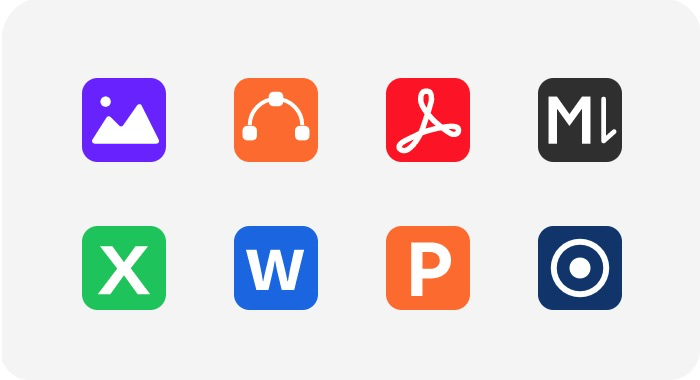 |
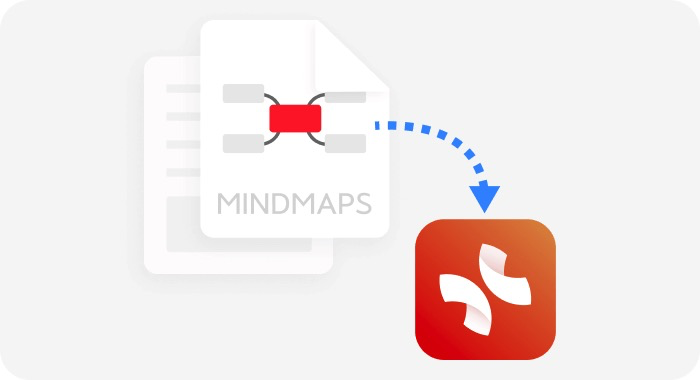 |
导出我们提供 PNG,SVG,PDF,Markdown, Excel, Word, 以及更多实用的导出格式来确保你的思维导图能够用于各种用途。 |
导入你可以导入 Markdown, OPML, TextBundle, Word, 以及常见的思维导图文件格式。 |
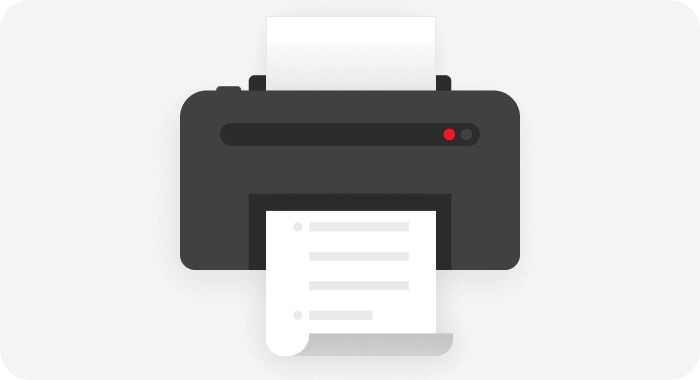 |
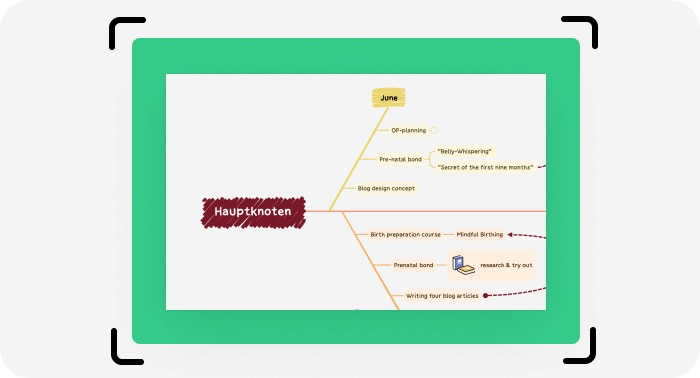 |
打印支持多种打印选项。例如设置缩放比例、是否包含背景颜色、黑白打印模式等等。 |
Map Shot截图我们提供更加智能的截图方式,帮助你更加便捷地分享您的思维图的全部或者一个部分。截图后,你可以自定义外框和阴影以优化展示效果。 |
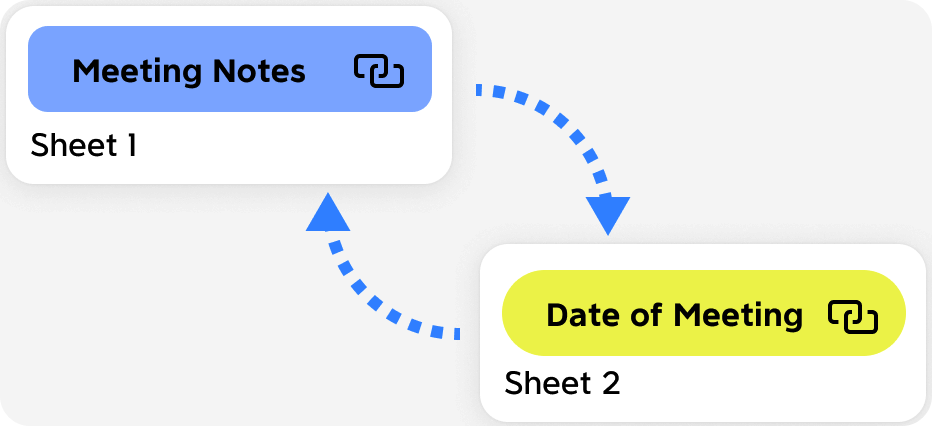 |
主题链接通过主题间的双向链接在不同画布不同主题间进行一键跳转,将不同的内容块串联起来,思维不受限。 |







